Come per la ricerca di valore in tutte le schede in Excel
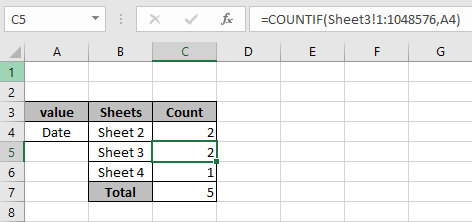
In questo articolo, impareremo come cercare il valore in tutte le schede in Excel in Excel.
Scenario:
Quando si lavora con i dati in diverse schede della cartella di lavoro corrente. Dobbiamo cercare un testo particolare o un valore numerico nel foglio di lavoro.
CONTA.SE conta il numero di valori nell’intervallo. Ma il problema è che quando si utilizza la formula nello stesso foglio in cui si trova il valore, Excel mostra un messaggio di errore: “Sono presenti uno o più riferimenti circolari in cui una formula fa riferimento alla propria cella direttamente o indirettamente. Ciò potrebbe causare per calcolare in modo errato. Prova a rimuovere o modificare questi riferimenti oppure a spostare le formule in celle diverse. “

Quindi ora per questa formula aggiungeremo un nuovo foglio o scheda nella cartella di lavoro corrente ed eseguiremo tutte le operazioni nel nuovo foglio. E contrasta tutti i fogli uno per uno. Qui per lo scopo si consideri un nuovo foglio “Conteggio” per il conteggio.
CONTA.SE conta il numero di valori nell’intervallo. Useremo l’intervallo come l’intero foglio. Per prima cosa contiamo il valore per un foglio.
Sintassi per trovare max con più criteri
=COUNTIF(Sheet_num!1:1048576,value)
Sheet_num: nome del foglio da cercare.
1: 1048576: numero di celle da in alto a sinistra a destra in basso.
valore: valore da cercare.
Nota: utilizzare i tasti Ctrl + Maiusc + freccia (^> <v) per spostarsi rapidamente lungo il foglio, invece di selezionare l’intervallo utilizzando i puntatori del mouse.
Esempio:
Tutto ciò potrebbe creare confusione da capire. Quindi, testiamo questa formula eseguendola nell’esempio mostrato di seguito. Qui eseguiremo la formula sui valori con criteri.
Usa la formula:
=COUNTIF(Sheet2!1:1048576,A4)
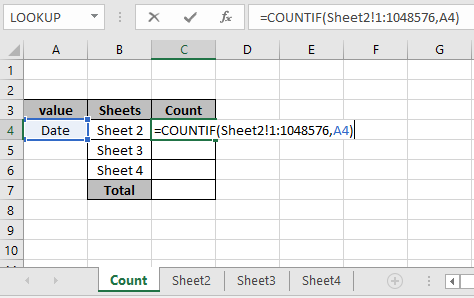
Qui abbiamo abbinato l’intervallo (1: 1048576) in Sheet2 con il valore “date” nella cella A4. Premere Invio per ottenere il conteggio in sheet2.
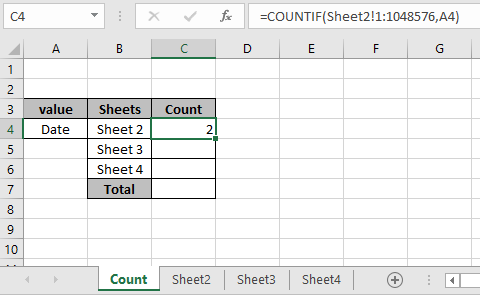
Come puoi vedere, il conteggio del valore “Data” in Sheet2 risulta essere 2. Allo stesso modo possiamo ottenere il conteggio di ogni cartella di lavoro congelando la cella del valore e cambiando i nomi dei fogli.
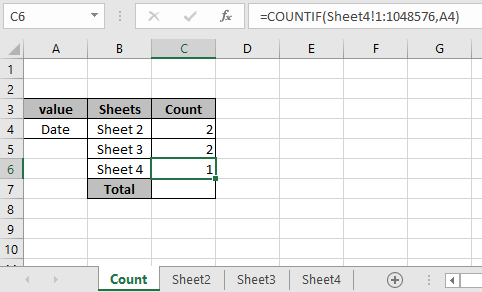
Ecco il conteggio del valore in tutti i fogli nominati. Ottieni la SOMMA di tutti i conteggi per ottenere il conteggio del valore in tutti i fogli denominati.
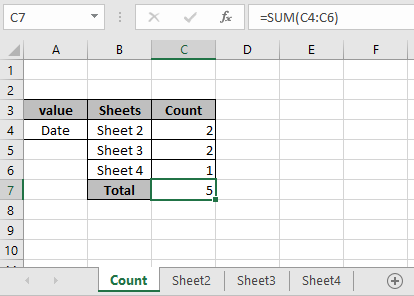
Sono presenti 5 valori “Data” nella cartella di lavoro. Possiamo ottenere la formula Usa una per calcolare tutto il conteggio nella cartella di lavoro.
=COUNTIF(Sheet2!1:1048576,A4)+COUNTIF(Sheet3!1:1048576,A4)+COUNTIF(Sheet4!1:1048576,A4)
Ecco alcune note osservative che utilizzano la formula sopra.
Note:
-
Questa formula conta tutti i valori nella cartella di lavoro. . Non utilizzare la formula nello stesso foglio che viene utilizzato anche per l’intervallo. . L’intervallo denominato nella formula deve essere utilizzato con parole chiave corrette.
Spero che questo articolo su Come cercare il valore in tutte le schede in Excel sia esplicativo. Trova altri articoli sulle formule di riferimento qui. Se ti sono piaciuti i nostri blog, condividilo con i tuoi amici su Facebook. E puoi anche seguirci su Twitter e Facebook. Ci piacerebbe sentire la tua opinione, facci sapere come possiamo migliorare, integrare o innovare il nostro lavoro e renderlo migliore per te. Scrivici a [email protected].
Articoli correlati
link: / counting-countifs-with-dynamic-policies-range [COUNTIFS with Dynamic Criteria Range]: Contare le celle con intervallo di criteri dinamici utilizzando la funzione COUNTIFS.
link: / counting-countifs-two-policies-match [COUNTIFS Two Criteria Match]: Contare le celle con più intervalli di criteri utilizzando la funzione COUNTIFS.
link: / counting-countifs-with-or-for-multiple-policies [COUNTIFS With OR For Multiple Criteria]: Contare le celle utilizzando le funzioni logiche con la funzione COUNTIFS.
link: / counting-the-countifs-function-n-excel [La funzione COUNTIFS in Excel]: uso della funzione COUNTIFS per contare le celle con criteri multipli `link: / tips-how-to-use-countif-in vba-in-microsoft-excel [How to Use Countif in VBA in Microsoft Excel] `: Usa la funzione COUNTIF in VBA per contare le celle.
link: / tips-excel-jolly [Come usare i caratteri jolly in excel]: cattura frasi e parole chiave usando i caratteri jolly spiegati in Excel
Articoli popolari
link: / keyboard-formula-shortcuts-50-excel-shortcuts-to-aumentare-la-produttività [50 Excel Shortcut to Increase Your Productivity]: Diventa più veloce nel tuo compito. Queste 50 scorciatoie ti faranno lavorare ancora più velocemente su Excel.
link: / formule-e-funzioni-introduzione-di-vlookup-funzione [La funzione CERCA.VERT in Excel]: Questa è una delle funzioni più utilizzate e popolari di Excel che viene utilizzata per cercare valori da diversi intervalli e fogli. link: / tips-countif-in-microsoft-excel [COUNTIF in Excel 2016]: Contare i valori con le condizioni utilizzando questa straordinaria funzione. Non è necessario filtrare i dati per contare valori specifici.
La funzione Countif è essenziale per preparare la tua dashboard.
link: / excel-formula-and-function-excel-sumif-function [Come usare la funzione SUMIF in Excel]: Questa è un’altra funzione essenziale del dashboard. Questo ti aiuta a riassumere i valori su condizioni specifiche.